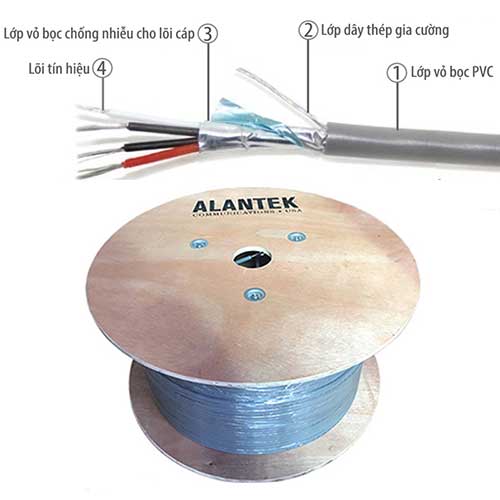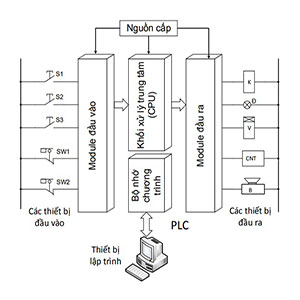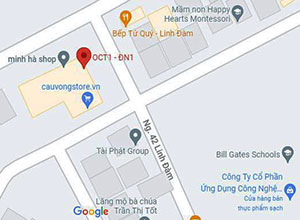NỘI DUNG CHÍNH
Tại sao cần phải cấu hình, đổi mật khẩu thiết bị thu phát wifi
Bộ thu phát wifi: đây là thiết bị mạng có chức năng kết nối không dây (wireless) làm cầu nối trung gian cho các thiết bị kết nối với internet trong mạng LAN.Trên thị trường hiện nay có rất nhiều bộ thu phát, kích sóng wifi đa dạng về chức năng, chủng loại: bộ phát wifi 1 dâu, 2 dâu, 3 dâu, bộ thu và kích sóng wifi, modem, switch, router wifi của các hãng sản xuất nồi tiếng như: Cisco, TP-Link, Planet,…
Khi mới lắp đặt hay bổ sung thêm thiết bị phát sóng wifi trong hệ thống mạng nội bộ (LAN) thì đa số các thiết bị thu phát wifi sẽ được cấu hình mặc định của nhà sản xuất hoặc của các nhà cung cấp. Vì một lý do, sự cố nào đó, thiết bị thu phát hoạt động không ổn định hoặc cần thay đổi mật khẩu wifi vì lý do bảo mật, bạn phải nhờ đến sự trợ giúp của nhà mạng hoặc đơn vị cung cấp thiết bị sẽ gây ra phiền toái, tốn thời gian. Reset và cấu hình lại modem, bộ thu phát wifi là biện pháp hữu hiệu. Nắm được cơ bản cách cấu hình, hay cách thay đổi mật khẩu wifi sẽ giúp ích rất nhiều trong những trường hợp này. Bạn có thể chủ động, tự reset bộ thu phát wifi, cấu hình cũng như thiết lập lại mật khẩu cho thiết bị. Cùng 3M thực hiện các bước cấu hình, đổi mật khẩu wifi qua bài viết này.
Hướng dẫn cấu hình và đổi mật khẩu cho bộ thu phát wifi
Để dễ hiểu hơn, mình sẽ thao tác cấu hình, đổi mật khẩu wifi trên thiết bị: Modem G-97RG3 của FTP Telecom (thao tác đối với các thiết bị thu phát wifi khác về cơ bản đều giống nhau, các bạn có thể dựa theo để áp dụng với từng model cụ thể). Chúng ta thực hiện tuần tự theo các bước sau.
Bước 1: Đăng nhập vào bộ thu phát wifi
– Trước tiên, để cấu hình, đổi mật khẩu thiết bị thu phát wifi, ta cần phải được kết nối thiết bị đó trong mạng LAN (mạng nội bộ) hoặc kết nối trực tiếp với máy tính qua dây nhảy mạng (cũng có thể vào bằng điện thoại bằng kết nối wifi với thiết bị thu phát)
– Sau khi đã kết nối thành công với thiết bị thu phát wifi, ta bật trình duyệt web lên (IE, Google Chrome, Cốc Cốc,…) và nhập địa chỉ của thiết bị phát wifi. Tùy từng hãng sản xuất có địa chỉ và user, mật khẩu đăng nhập vào thiết bị phát wifi khác nhau. Nhưng nhìn chung chỉ có 2 địa chỉ chính: 192.168.1.1 và 192.168.0.1
– Trên màn hình hiện ra khung đăng nhập, ta tiến hành nhập User, password (mật khẩu) theo mặc định của thiết bị (thường là: User: admin, Password: admin) và có thể là password đã được cấu hình trước đó. Bạn cũng nên đổi Password đăng nhập mặc định của thiết bị để tăng tính bảo mật cho thiết bị ở tab Security Setup rồi nhập password cũ và bổ xung password mới mà bạn muốn đổi -> nhấn Apply.
– Trường hợp nếu quên hoặc không biết mật khẩu đặt trước đó, bạn có thể đưa về mặc định bằng cách reset thiết bị theo hướng dẫn của nhà sản xuất (thường là ấn nút reset giữ trong vòng 5s đến 10s – lỗ reset ở phía sau thiết bị, chìm dưới lỗ tròn, sử dụng cây tăm để nhấn reset). User, password mặc định của thiết bị có thể dễ dàng tìm được bằng cách tìm kiếm trên google theo từ khóa: “user, password mặc định + tên model thiết bị” hoặc ghi ngay trên bộ thu phát wifi.
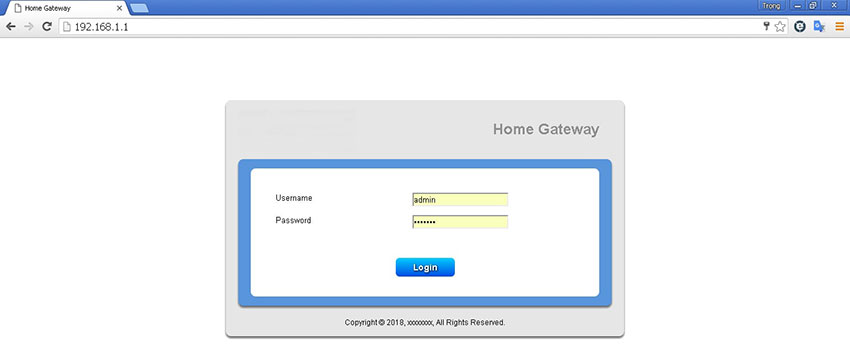
Bước 2: Đổi tên bộ thu phát wifi
– Sau khi đăng nhập thành công vào thiết bị sẽ hiện ra bảng cài đặt. Ta tìm đến mục Wireless Setup (cài đặt wifi). Ta vào tab SSID ở phía bên trái bảng cài đặt và nhập tên thiết bị vào mục “SSID Name” (tùy chọn tên muốn hiển thị với người dùng hoặc để trống để giữ nguyên tên mặc định).
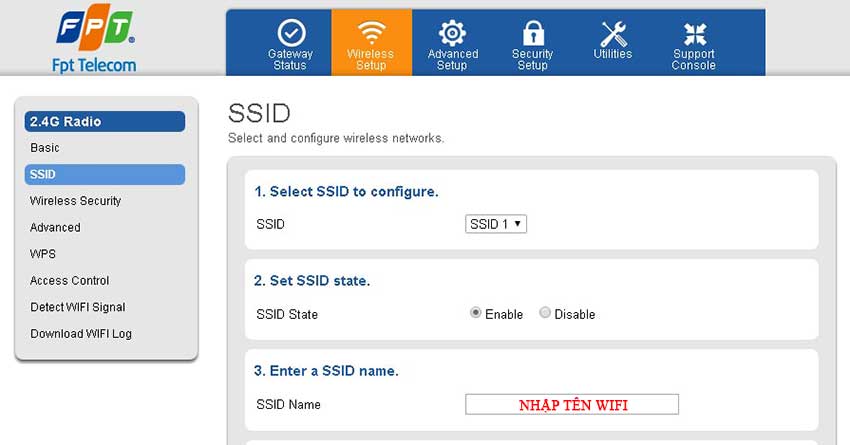
Bước 3: Đổi mật khẩu wifi
– Để đổi mật khẩu wifi ta vào tab Wireless Security, sau đó điền password (mật khẩu) cần thay đổi vào ô “Security Passphrase”. Chọn chế độ WPA2 có tính bảo mật cao cho mật khẩu. Hoàn tất thao tác bạn nhấn Apply để xác nhận việc cấu hình, thay đổi tên và mật khẩu cho thiết bị.
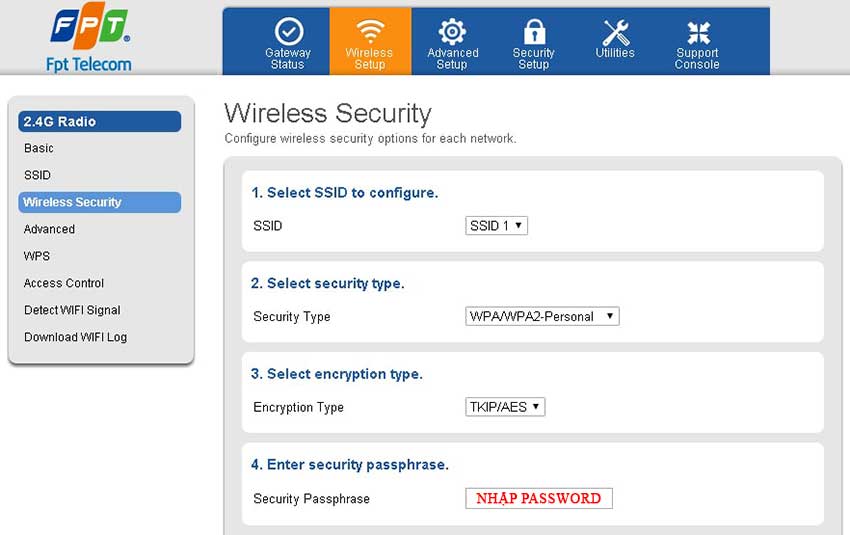
Sau các bước trên, ta đã hoàn thành việc thay đổi tên, thay đổi mật khẩu wifi cho thiết bị. Có thể restart lại thiết bị (tắt nguồn và bật lại) rồi tiến hành kết nối wifi theo tên và mật khẩu vừa thay đổi.
Về cơ bản, thao tác trên các thiết bị thu phát wifi đều giống nhau, chỉ khác nhau về giao diện. Ta chỉ cần nắm được cách đăng nhập vào thiết bị và tìm đến các tab cần truy cập để tiến hành các bước thay đổi như SSID (đổi tên thiết bị), Wireless Security (bảo mật – cài đặt, thay đổi mật khẩu wifi). Nếu gặp khó khăn trong việc cấu hình, đổi mật khẩu wifi, quý khách có thể liên hệ với chúng tôi bằng cách chat hoặc gọi theo số hotline để được hỗ trợ giải đáp.